Google Meet Là Gì? Cách Sử Dụng Google Meet Chi Tiết
Trong thời đại số ngày nay, các công cụ giao tiếp trực tuyến đã trở thành phần không thể thiếu trong công việc và cuộc sống hàng ngày. Trong số các ứng dụng video call và họp trực tuyến, Google Meet nổi bật như một giải pháp hiệu quả và dễ sử dụng. Được tích hợp sâu vào hệ sinh thái của Google, Google Meet cung cấp một nền tảng mạnh mẽ cho việc tổ chức các cuộc họp, hội thảo và giao tiếp từ xa. Trong bài viết này, chúng ta sẽ cùng khám phá Google Meet, từ khái niệm cơ bản, cách tải ứng dụng cho các thiết bị di động, đến hướng dẫn sử dụng chi tiết để bạn có thể khai thác tối đa các tính năng của nó.
Google Meet là gì?
Google Meet là một ứng dụng hội nghị video trực tuyến được phát triển bởi Google. Nó được thiết kế để hỗ trợ các cuộc họp, lớp học trực tuyến, và các cuộc thảo luận từ xa với chất lượng video và âm thanh cao. Google Meet được biết đến với tính năng bảo mật mạnh mẽ, dễ sử dụng, và khả năng tích hợp mượt mà với các dịch vụ khác của Google.
- Các tính năng chính của Google Meet:
- Video và âm thanh chất lượng cao: Google Meet cung cấp chất lượng video HD và âm thanh rõ ràng, giúp người dùng có trải nghiệm cuộc họp trực tuyến mượt mà và hiệu quả.
- Bảo mật và quyền riêng tư: Google Meet sử dụng các biện pháp bảo mật tiên tiến như mã hóa đầu cuối và quản lý quyền truy cập để bảo vệ dữ liệu và thông tin của người dùng.
- Tích hợp với Google Workspace: Google Meet tích hợp chặt chẽ với các ứng dụng của Google Workspace (trước đây là G Suite), như Gmail, Google Calendar, và Google Drive, giúp dễ dàng lên lịch và tham gia các cuộc họp.
- Chia sẻ màn hình và tài liệu: Người dùng có thể chia sẻ màn hình của họ hoặc tài liệu trong cuộc họp, tạo điều kiện thuận lợi cho việc thảo luận và hợp tác.
- Các phiên bản của Google Meet:
- Phiên bản miễn phí: Có sẵn cho tất cả người dùng Google với các tính năng cơ bản như gọi video và âm thanh, chia sẻ màn hình, và tổ chức cuộc họp.
- Phiên bản trả phí: Có sẵn cho các khách hàng của Google Workspace, với các tính năng mở rộng như số lượng người tham gia lớn hơn, ghi âm cuộc họp, và các tùy chọn quản lý bổ sung.
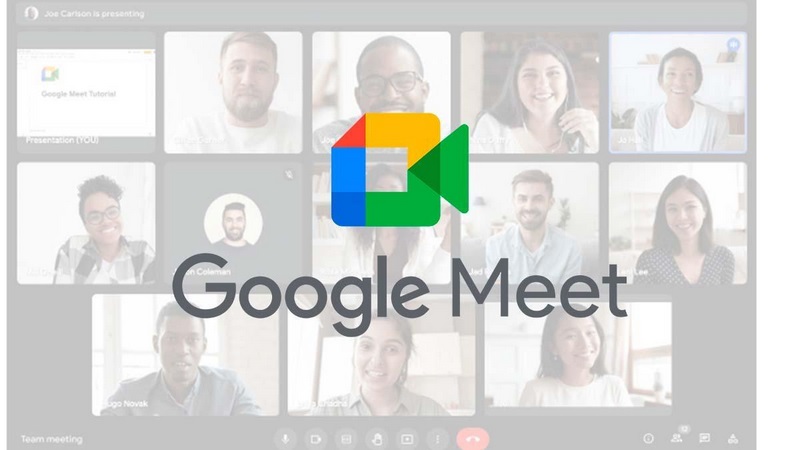
Cách tải Google Meet cho điện thoại iOS và Android
Để bắt đầu sử dụng Google Meet, trước tiên bạn cần tải ứng dụng về thiết bị di động của mình. Dưới đây là hướng dẫn từng bước để tải Google Meet cho điện thoại iOS và Android:
Đối với điện thoại iOS (iPhone và iPad):
- Mở App Store: Trên màn hình chính của thiết bị, tìm và mở ứng dụng App Store.
- Tìm kiếm Google Meet: Nhấn vào thanh tìm kiếm ở góc dưới cùng bên phải của màn hình và gõ “Google Meet”.
- Chọn ứng dụng Google Meet: Trong danh sách kết quả tìm kiếm, chọn ứng dụng Google Meet do Google LLC phát triển.
- Tải về và cài đặt: Nhấn vào nút “Nhận” hoặc biểu tượng tải xuống (biểu tượng đám mây với mũi tên xuống), sau đó xác nhận việc tải ứng dụng nếu cần thiết.
- Mở ứng dụng: Sau khi tải xong, mở ứng dụng từ màn hình chính của thiết bị.
Đối với điện thoại Android:
- Mở Google Play Store: Trên màn hình chính của thiết bị, tìm và mở ứng dụng Google Play Store.
- Tìm kiếm Google Meet: Nhấn vào thanh tìm kiếm ở phía trên cùng của màn hình và gõ “Google Meet”.
- Chọn ứng dụng Google Meet: Trong danh sách kết quả tìm kiếm, chọn ứng dụng Google Meet do Google LLC phát triển.
- Tải về và cài đặt: Nhấn vào nút “Cài đặt” để tải ứng dụng về thiết bị.
- Mở ứng dụng: Sau khi cài đặt xong, mở ứng dụng từ màn hình chính của thiết bị hoặc trong ngăn ứng dụng.
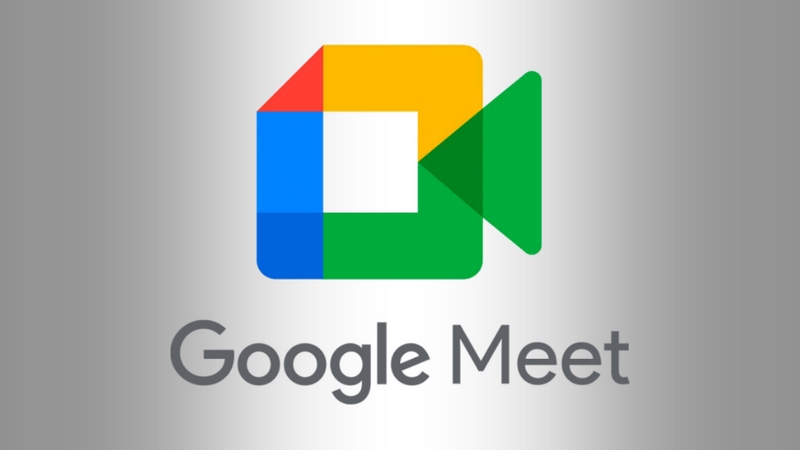
Hướng dẫn cách sử dụng Google Meet chi tiết
Google Meet cung cấp một giao diện thân thiện và dễ sử dụng, nhưng để tận dụng hết các tính năng của nó, bạn nên làm quen với các bước sau đây:
Đăng nhập và thiết lập
- Đăng nhập: Mở ứng dụng Google Meet trên thiết bị di động của bạn và đăng nhập bằng tài khoản Google của bạn.
- Cấp quyền truy cập: Cho phép Google Meet truy cập vào micro và camera của thiết bị nếu bạn được yêu cầu.
Tạo và tham gia cuộc họp
- Tạo cuộc họp mới:
- Mở ứng dụng và nhấn vào nút “New meeting” (Cuộc họp mới).
- Bạn có thể chọn “Create a meeting for later” (Tạo cuộc họp để lại) để nhận liên kết cuộc họp hoặc “Start an instant meeting” (Bắt đầu cuộc họp ngay lập tức) để bắt đầu ngay lập tức.
- Tham gia cuộc họp:
- Nhấn vào nút “Join a meeting” (Tham gia cuộc họp).
- Nhập mã cuộc họp mà bạn đã nhận từ người tổ chức và nhấn “Join” (Tham gia).
- Hoặc, bạn có thể nhấn vào liên kết cuộc họp đã được gửi qua email hoặc tin nhắn để tham gia trực tiếp.
Sử dụng các tính năng trong cuộc họp
- Chia sẻ màn hình: Trong cuộc họp, nhấn vào biểu tượng ba dấu chấm ở góc dưới cùng bên phải và chọn “Share screen” (Chia sẻ màn hình) để trình bày nội dung.
- Chuyển đổi chế độ video và âm thanh: Bạn có thể bật/tắt video và âm thanh của mình bằng cách nhấn vào biểu tượng camera và micro.
- Sử dụng chat: Bạn có thể gửi tin nhắn cho các tham gia khác bằng cách nhấn vào biểu tượng chat.
- Quản lý người tham gia: Nhấn vào biểu tượng người dùng để xem danh sách tham gia và thực hiện các hành động như mời thêm người hoặc loại bỏ người tham gia.
Kết thúc cuộc họp
- Kết thúc cuộc họp: Để kết thúc cuộc họp, nhấn vào nút “Leave call” (Rời cuộc gọi) hoặc biểu tượng kết thúc ở góc dưới cùng bên phải của màn hình.
Kết luận
Google Meet đã trở thành một công cụ không thể thiếu trong việc tổ chức các cuộc họp và giao tiếp trực tuyến, đặc biệt trong bối cảnh làm việc từ xa và học tập trực tuyến ngày càng phổ biến. Với các tính năng như chất lượng video và âm thanh cao, tính bảo mật mạnh mẽ, và khả năng tích hợp tốt với hệ sinh thái Google, Google Meet đáp ứng nhu cầu của cả cá nhân và doanh nghiệp trong việc duy trì kết nối và hợp tác hiệu quả.
Việc tải và sử dụng Google Meet trên các thiết bị di động là rất đơn giản và dễ dàng, cho phép người dùng tận dụng tối đa các tính năng của ứng dụng bất cứ nơi đâu. Bằng cách làm quen với các tính năng và hướng dẫn sử dụng Google Meet, bạn có thể tối ưu hóa trải nghiệm cuộc họp trực tuyến của mình và duy trì hiệu quả công việc hoặc học tập từ xa.

Nguyễn Kim Huyền, CEO và người sáng lập Kweb.vn, là một chuyên gia hàng đầu trong lĩnh vực thiết kế website và phát triển thương hiệu trực tuyến. Với hơn 10 năm kinh nghiệm trong ngành công nghệ số, cô đã xây dựng Kweb.vn thành một trong những công ty thiết kế website chuyên nghiệp được tin cậy nhất tại Việt Nam. Được biết đến với tư duy sáng tạo và khả năng lãnh đạo xuất sắc, Nguyễn Kim Huyền luôn tập trung vào việc cung cấp các giải pháp website tối ưu, vừa hiện đại, vừa đáp ứng nhu cầu cụ thể của từng doanh nghiệp.
#ceokwebvn #adminkwebvn #ceonguyenkimhuyen #authorkwebvn
Thông tin liên hệ:
- Website: https://kweb.vn/
- Email: nguyenkimhuyen.kweb@gmail.com
- Địa chỉ: 60 Thoại Ngọc Hầu, Hoà Thanh, Tân Phú, Hồ Chí Minh, Việt Nam
